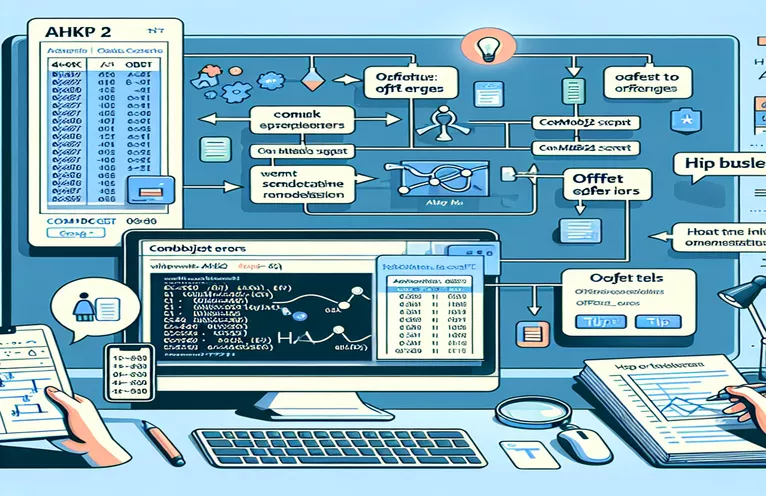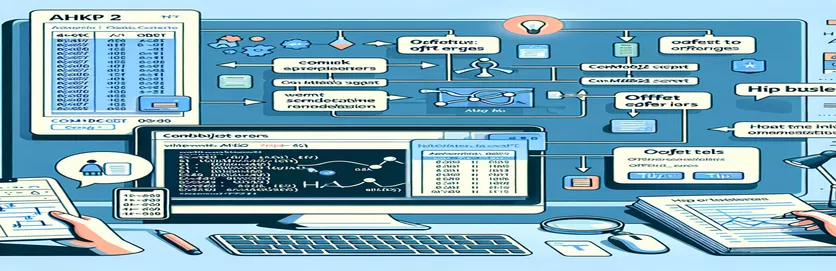AHKv2 kļūda Excel automatizācijā: “Nobīdes” problēmu izpratne un novēršana
Lietojot AutoHotkey (AHK) automatizācijai, AHKv2 atjauninājums piedāvā jaudīgus veidus, kā apstrādāt Excel uzdevumus, izmantojot ComObjGet. Bet dažreiz tiek parādīta kļūda, piemēram, "tipa "String" vērtībai nav metodes ar nosaukumu "Nobīde"” var apturēt skriptu tā ierakstos. 🚧
Šajā rakstā ir apskatīta konkrēta kļūda, ar kuru daudzi saskaras, mēģinot to izmantot Excel's Offset metode, lai pielāgotu vērtības šūnās, pamatojoties uz dinamiskiem datiem. Lai gan viens skripts var darboties nevainojami, citiem var rasties problēmas, pat ja kods izskatās gandrīz identisks. 🤔
Ja mēģināt kompensēt šūnu vērtības un iegūt kļūdas, jūs neesat viens. Es nesen saskāros ar šo problēmu, iestatot Excel automatizācijas skripts izmantojot AutoHotkey. Skripts izskatījās gandrīz nevainojams, tomēr radīja kļūdu, kas šķita neizskaidrojama.
Šajā rokasgrāmatā es jums pastāstīšu, kas manā kodā radās nepareizi un kā es to izlaboju. Neatkarīgi no tā, vai esat pieredzējis AHK lietotājs vai tikai sāc, iemācoties novērst šīs kļūdas, varat ietaupīt stundas. Iedziļināsimies un atrisināsim šo problēmu kopā! 🚀
| Komanda | Lietošanas piemērs |
|---|---|
| ComObjGet() | Izmanto, lai savienotu AutoHotkey ar esošu Excel gadījumu vai darbgrāmatas failu. Tas izgūst Darba burtnīca objektu, ļaujot mijiedarboties ar Excel datiem un metodēm AHK ietvaros. |
| WinGetTitle() | Izgūst aktīvā loga nosaukumu, kas šajā kontekstā palīdz iegūt unikālu nosaukumā iegultu atsauci, palīdzot skripta uzmeklēšanas funkcionalitātei. |
| SubStr() | Izvelk apakšvirkni no lielākas virknes, bieži izmantojot noteiktas sākuma un beigu pozīcijas. Šeit tas izolē unikālo atsauci no dokumenta nosaukuma, koncentrējoties uz tekstu pirms noteikta norobežotāja. |
| Trim() | No virknes noņem sākuma un beigu atstarpes, kas palīdz notīrīt iegūtos datus, piemēram, unikālo atsauci, nodrošinot Excel uzmeklēšanas precizitāti. |
| Range().Find() | Noteiktā Excel diapazonā (šajā gadījumā kolonnā) meklē noteiktu vērtību. Tas atgriež Diapazons atrastās šūnas objekts, ļaujot veikt turpmākas manipulācijas, piemēram, izmantojot Offset, lai pārvietotos uz blakus esošajām šūnām. |
| Offset() | Pārvieto mērķa šūnu par noteiktu rindu un kolonnu skaitu. Pēc mērķa šūnas atrašanās vietas noteikšanas, izmantojot funkciju Atrast, nobīde pārvieto šūnu uz norādīto kolonnu vai rindu datu ievadei. |
| IsObject() | Pārbauda, vai darbības rezultāts ir objekts, ko parasti izmanto, lai apstiprinātu, ka a šūnas objekts atrada Find(). Šis validācijas solis novērš kļūdas, mēģinot piekļūt neesošām šūnām. |
| try...catch | Strukturēts kļūdu apstrādes mehānisms. Šeit tas tver visas izpildlaika kļūdas, kas rodas skriptā, ļaujot pielāgotus kļūdu ziņojumus vai darbības, nevis pēkšņu skripta pārtraukšanu. |
| FileAppend | Ieraksta datus noteiktā žurnālfailā, ļaujot detalizēti izsekot skripta darbībām un visām radušajām problēmām. Tas ir īpaši noderīgi, lai atkļūdotu sarežģītus skriptus ar vairākiem apstrādes posmiem. |
| MsgBox() | Parāda lietotājam ziņojumu lodziņu, ko bieži izmanto, lai parādītu kļūdu vai veiksmes ziņojumus. Tas nodrošina reāllaika atgriezenisko saiti skripta izpildes laikā, palīdzot uzraudzībā un problēmu novēršanā. |
Nobīdes kļūdu novēršana programmā AutoHotkey, izmantojot Excel COM objektus
Šajos AutoHotkey (AHK) skriptus, mēs risinām kļūdu, kas radusies, mēģinot kompensēt šūnu vērtības programmā Excel, izmantojot AHKv2. Šo skriptu mērķis ir automatizēt šūnas atrašanas procesu, pamatojoties uz unikālu atsauci Excel lapā, un pēc tam blakus esošās šūnas vērtības iestatīšanu, pamatojoties uz aktīvo šūnu atsevišķā dokumentā. Lai savienotu AHK ar Excel darbgrāmatu, komanda ComObjGet tiek izmantots, kas izveido saiti uz Excel instanci un ļauj manipulēt ar Excel objektiem tieši no AHK skripta. Šī komanda ir būtiska skriptam, jo tā ļauj veikt tādas darbības kā šūnu atrašana un vērtību iestatīšana, savienojot AHK ar ārējo Programma Excel objektu. Tomēr šai funkcionalitātei ir nepieciešams, lai programma Excel jau būtu atvērta un konkrētais darbgrāmatas faila ceļš būtu pareizs.
Viena no skripta galvenajām funkcijām ir Diapazons().Atrast(), kas meklē noteiktu vērtību noteiktā diapazonā, šajā gadījumā kolonnā “A”. Piemērā šī metode palīdz atrast šūnu, kas atbilst unikālai atsaucei, kas iegūta no dokumenta nosaukuma. Piemēram, pieņemsim, ka dokumenta nosaukums ir “Rēķins (ABC1234)”; skripts ir izstrādāts, lai parsētu šo nosaukumu, izvilktu identifikatoru “ABC1234” un izmantotu to, lai meklētu atbilstību Excel lapas pirmajā kolonnā. Diapazona meklēšanas funkcija ļauj AHK efektīvi atrast šūnas bez manuālas navigācijas izklājlapā, padarot to ideāli piemērotu atkārtotiem uzdevumiem. Tas var būt īpaši noderīgi tādos gadījumos kā rēķinu pakešu apstrāde, kur katram faila nosaukumam ir unikāls identifikators 📝.
Vēl viena nozīmīga šeit izmantotā komanda ir Nobīde(). Šī komanda ļauj skriptam atsaukties uz šūnām, kas atrodas noteikta rindu un kolonnu attālumā no sākotnēji atrastās šūnas. AHK skripta kontekstā Ofseta metode tiek izmantota, lai mērķētu uz atrasto šūnu blakus esošo šūnu, īpaši pārvietojot 11 kolonnas pa labi. Piemēram, ja skripts šūnā A5 atrod “ABC1234”, nobīdes funkcija to pārvieto uz M5 (11 kolonnas pa labi), kur tā var iestatīt jaunu vērtību. Šī funkcionalitāte ir īpaši noderīga, strādājot ar strukturētiem datiem, kur attiecīgā informācija atrodas noteiktās nobīdēs, piemēram, kolonnās, kas veltītas statusa, summas vai datuma laukiem finanšu izklājlapās 💼.
Skripts ir vēl vairāk uzlabots ar pamēģini... noķer bloki, kas nodrošina strukturētu kļūdu apstrādi. Tas ir ļoti svarīgi, jo tas neļauj visam skriptam pēkšņi apturēt, ja šūna netiek atrasta vai ja tiek mēģināts veikt nederīgu darbību. Piemēram, ja Excel lapā netiek atrasta unikālā atsauce “ABC1234”, try-catch bloks aktivizē pielāgotu kļūdas ziņojumu, informējot lietotāju par problēmu, nevis radot neapstrādātu kļūdu. Apvienojumā ar IsObject funkcija, kas pārbauda, vai objekts, piemēram, šūna, ir veiksmīgi atrasts, šie mehānismi piešķir skriptam stabilitāti, nodrošinot pareizu validāciju un atgriezenisko saiti lietotājam. Šī kļūdu apstrāde var būt īpaši noderīga, novēršot problēmas dažādos Excel failos vai pielāgojot skriptu cita veida dokumentiem.
AHKv2 “nobīdes” kļūdu novēršana, piekļūstot Excel datiem, izmantojot ComObjGet
1. risinājums: standarta AHKv2 skripts ar kļūdu apstrādi un šūnu validāciju
wbPath := A_Desktop "\INVOICING SHEET.xlsx"xl := ComObjGet(wbPath)!+x::{try {title := WinGetTitle("A") ; Get the current document's titleUniqueRef := Trim(SubStr(title,1,InStr(title," (")-1)) ; Extract the UniqueRefcell := xl.Sheets(1).Range("A:A").Find(UniqueRef) ; Find the cell with UniqueRefif IsObject(cell) { ; Ensure cell is foundcell.Offset(0,11).Value := ComObjActive("Excel.Application").ActiveCell.Value} else {MsgBox("UniqueRef not found in the range")}} catch e {MsgBox("Error: " . e.message)}}
AHKv2 izmantošana ar uzlabotu kļūdu apstrādi un reģistrēšanu
2. risinājums: AHKv2 skripts ar detalizētu reģistrēšanu atkļūdošanai
wbPath := A_Desktop "\INVOICING SHEET.xlsx"xl := ComObjGet(wbPath)logFile := A_Desktop "\AHK_ErrorLog.txt"FileAppend, % "Script initiated.`n", %logFile%!+x::{try {title := WinGetTitle("A")FileAppend, % "Title: " . title . "`n", %logFile%UniqueRef := Trim(SubStr(title,1,InStr(title," (")-1))cell := xl.Sheets(1).Range("A:A").Find(UniqueRef)if IsObject(cell) {FileAppend, % "UniqueRef found: " . UniqueRef . "`n", %logFile%cell.Offset(0,11).Value := ComObjActive("Excel.Application").ActiveCell.ValueFileAppend, % "Value set successfully.`n", %logFile%} else {MsgBox("UniqueRef not found.")FileAppend, % "UniqueRef not found.`n", %logFile%}} catch e {MsgBox("Error: " . e.message)FileAppend, % "Error: " . e.message . "`n", %logFile%}}
Alternatīva metode: moduļu AHK skripts ar atsevišķiem funkciju izsaukumiem
3. risinājums: AHKv2 skripts ar modulārām funkcijām koda atkārtotai izmantošanai
wbPath := A_Desktop "\INVOICING SHEET.xlsx"xl := ComObjGet(wbPath)FindUniqueRef(ref) { ; Function to find the UniqueRef cellreturn xl.Sheets(1).Range("A:A").Find(ref)}SetCellValue(cell, offsetCol, value) { ; Function to set cell value with offsettry {cell.Offset(0, offsetCol).Value := valuereturn True} catch {return False}}!+x::{title := WinGetTitle("A")UniqueRef := Trim(SubStr(title,1,InStr(title," (")-1))cell := FindUniqueRef(UniqueRef)if IsObject(cell) {if SetCellValue(cell, 11, ComObjActive("Excel.Application").ActiveCell.Value) {MsgBox("Value set successfully.")} else {MsgBox("Failed to set value.")}} else {MsgBox("UniqueRef not found.")}}
Vienība, kas testē risinājumu dažādos scenārijos
Vienības pārbaude AHKv2 ar Excel integrāciju
UnitTest_Suite() { ; Define a basic unit testing functionglobal xl, wbPathxl := ComObjGet(wbPath); Test 1: Verify ComObjGet and Excel object creationif !IsObject(xl) {MsgBox("Test 1 Failed: Excel object not created")return False}; Test 2: Test UniqueRef retrieval from the document titletitle := "Sample Doc Title (Ref1234)"expectedRef := "Ref1234"actualRef := Trim(SubStr(title,1,InStr(title," (")-1))if (actualRef != expectedRef) {MsgBox("Test 2 Failed: UniqueRef extraction incorrect")return False}; Test 3: Simulate cell retrieval and Offset usecell := xl.Sheets(1).Range("A:A").Find(expectedRef)if !IsObject(cell) {MsgBox("Test 3 Failed: UniqueRef not found in Excel")return False}MsgBox("All Tests Passed Successfully")}UnitTest_Suite() ; Run the test suite
Ierobežojumu pārvarēšana, izmantojot AHKv2 Excel COM integrāciju
Viens aspekts, kuru vērts izpētīt AutoHotkey (AHK) skriptēšana Excel automatizācijai ir apstrāde COM objekti dažādos skriptos un darbgrāmatās. Lai gan AHK COM interfeiss paver plašas iespējas Excel manipulācijām, tas arī rada sarežģītības, jo īpaši, mēģinot kontrolēt noteiktas šūnu darbības, piemēram, Offset atrastā diapazonā. Šīs problēmas bieži rodas tāpēc, ComObjGet AHKv2 tieši mijiedarbojas ar Excel API, kas var atšķirīgi apstrādāt vērtības atkarībā no veidiem un objektu stāvokļiem. Piemēram, kad palaižat a Range.Find() komandu, atgrieztais objekts var atšķirties, ja šūna vai diapazons nepastāv, izraisot kļūdas “Nobīde”, ja objekts nav derīgs. Tas ir būtisks apsvērums, veidojot uzticamus, atkārtoti lietojamus skriptus.
Vēl viena stratēģija, lai uzlabotu Excel automatizācijas AHKv2 uzticamību, ir skaidras kļūdu pārbaudes ar IsObject() un try...catch bloki, jo īpaši tāpēc, ka Excel šūnu un diapazona objekti var darboties nekonsekventi. Izmantojot strukturētu kļūdu apstrādi, pirms tādas metodes izsaukšanas varat pārbaudīt objekta integritāti Offset, samazinot izpildlaika problēmas. Piemēram, ja meklējat klienta ID noteiktā kolonnā un šī klienta ID nav, IsObject() ļauj noteikt šo trūkumu un rīkoties ar to, neizraisot skripta apturēšanu. Šī prakse ir vērtīga, automatizējot rutīnas uzdevumus, piemēram, datu ievadi, nodrošinot nevainojamu katras darbības izpildi ar minimālu lietotāja iejaukšanos. 💼
Uzlabotai automatizācijai ir arī izdevīgi reģistrēt darbības īpašā teksta failā ar FileAppend, atvieglojot problēmu novēršanu, ja skripti nedarbojas, kā paredzēts. Šī pieeja ir īpaši noderīga, veicot daudzpakāpju darbības, kur var būt nepieciešama vairāku procesu pārraudzība, piemēram, ievades apstiprināšana, datu atrašana un vērtību ievietošana dažādās šūnās. Reģistrējot katru darbību, varat pārskatīt un novērst neparedzētas kļūdas, palīdzot saglabāt kontroli pār katru automatizācijas darbību. Tā kā šie skripti kļūst arvien sarežģītāki, organizēta reģistrēšana ietaupa laiku un uzlabo efektivitāti, īpaši lietotājiem, kuri apstrādā lielu datu apjomu daudzās Excel lapās. 📊
Populārākie jautājumi par AHKv2 un Excel COM objektu problēmām
- Kas izraisa AutoHotkey kļūdu “Nobīde”, izmantojot Excel COM objektus?
- “Nobīdes” kļūda parasti rodas, ja a Find komanda neatgriež šūnas objektu, parasti tāpēc, ka meklēšanas vienums nav atrasts. Objekta pārbaude ar IsObject() pirms lietošanas Offset var novērst šo problēmu.
- Kā es varu pārbaudīt, vai šūna tika atrasta programmā Excel pirms nobīdes izmantošanas?
- Izmantot IsObject() lai pārbaudītu, vai šūna atgriezās Find ir derīgs objekts. Ja tā nav, graciozi apstrādājiet trūkstošo šūnu, lai izvairītos no izpildlaika kļūdām.
- Kāpēc ComObjGet pieprasa, lai programma Excel būtu atvērta AHK skriptiem?
- ComObjGet() izveido savienojumu ar esošu Excel gadījumu vai failu, tāpēc programmai Excel ir jābūt atvērtai, lai tas darbotos. Ja programma Excel ir aizvērta, ComObjGet nevar izveidot savienojumu, kas nepieciešams jūsu skriptam.
- Kā es varu apstrādāt kļūdas AutoHotkey skriptos programmā Excel?
- Izmantojot try...catch bloki AHK ļauj graciozi apstrādāt Excel COM kļūdas. Piemēram, ja trūkst šūnas vai vērtība nav derīga, catch var sniegt atsauksmes, neapturot skriptu.
- Vai varu izmantot AutoHotkey ar vairākiem Excel failiem vienlaikus?
- Jā, varat apstrādāt vairākus Excel failus, izveidojot atsevišķus ComObjGet gadījumi katram faila ceļam. Katrai instancei nodrošiniet unikālus identifikatorus, lai izvairītos no konfliktiem starp failiem.
- Kāda ir reģistrēšanas loma Excel-AutoHotkey automatizācijā?
- FileAppend var izveidot žurnāla failu, kas izseko katru skripta darbību. Šis žurnāls ir noderīgs sarežģītu skriptu atkļūdošanā, ļaujot redzēt, kur izpildes laikā rodas problēmas.
- Kā izvilkt loga nosaukuma daļas unikālajiem ID AHK?
- Ar tādām funkcijām kā SubStr() un InStr(), varat izvilkt virsraksta daļas. Piemēram, SubStr ļauj ņemt tikai daļu pirms noteiktā norobežotāja, kas palīdz, analizējot datus no virsrakstjoslām.
- Kā izmantot AHK, lai Excel lapā atrastu un aizstātu vērtības?
- Jūs varat izmantot Range.Find() lai atrastu šūnu, un pēc tam Offset pārvietot uz blakus šūnām nomaiņai. Vienmēr pārbaudiet objektu, lai izvairītos no kļūdām, kad trūkst meklēšanas vienuma.
- Kāpēc IsObject ir noderīgs AHK Excel skriptos?
- IsObject() apstiprina, ka mainīgais ir objekts, piemēram, šūnu diapazons. Tas novērš izpildlaika kļūdas, piemērojot tādas metodes kā Offset uz nenoteiktiem objektiem.
- Vai es varu izmantot AutoHotkey nosacījuma Excel formatēšanai?
- Jā, bet tam ir nepieciešama uzlabota skriptēšana. Jums būs jāmanipulē ar Excel rekvizītiem šūnām vai diapazoniem, kas ietver COM metodes, kas raksturīgas šūnu stilam.
- Ko es varu darīt, ja mans AHK Excel skripts darbojas lēni?
- Optimizējiet, samazinot mijiedarbību ar Excel. Pakešu operācijas un izvairieties no nevajadzīgiem zvaniem. Izmantojot try...catch kļūdu apstrādei var arī samazināt izpildes laiku.
Kļūdu novēršana Excel automatizācijā ar AHK
Ar nobīdi saistīto kļūdu novēršanai AHKv2 skriptiem, ir ļoti svarīgi pārbaudīt, vai katrs šūnas objekts ir pareizi identificēts pirms tādu metožu izmantošanas kā Ofseta. Strādājot ar Excel COM objektiem, izpildlaika problēmas bieži rodas, mēģinot modificēt šūnas, kas neeksistē. Izmantojot tādas komandas kā IsObject var novērst šīs kļūdas un padarīt automatizāciju vienmērīgāku.
Izmantojot efektīvas problēmu novēršanas metodes un strukturētu kļūdu apstrādi, AutoHotkey lietotāji var pārliecinoši izmantot Excel jaudu. Neatkarīgi no tā, vai automatizējat finanšu pārskatus vai kārtojat datus, šīs metodes nodrošina stabilus skriptus un mazāku pārtraukumu skaitu. Šāda uzticamība var ietaupīt laiku un padarīt sarežģītus automatizācijas uzdevumus pārvaldāmus, piedāvājot precīzāku Excel kontroli, izmantojot AHK. 🚀
AHKv2 un Excel COM integrācijas avoti un atsauces
- Sīkāka informācija par lietošanu ComObjGet par Excel integrāciju AHKv2 un AHK COM kļūdu novēršanu var atrast AutoHotkey forumos: AutoHotkey kopienas forums .
- Microsoft dokumentācija par Excel VBA un COM objekti sniedz ieskatu objektu apstrādē un Ofseta metode: Microsoft Excel VBA dokumentācija .
- Vadlīnijas par strukturētu kļūdu apstrādes ieviešanu AHKv2 skriptos tika sniegtas, izmantojot piemērus Stack Overflow: Stack Overflow AHK Tag .